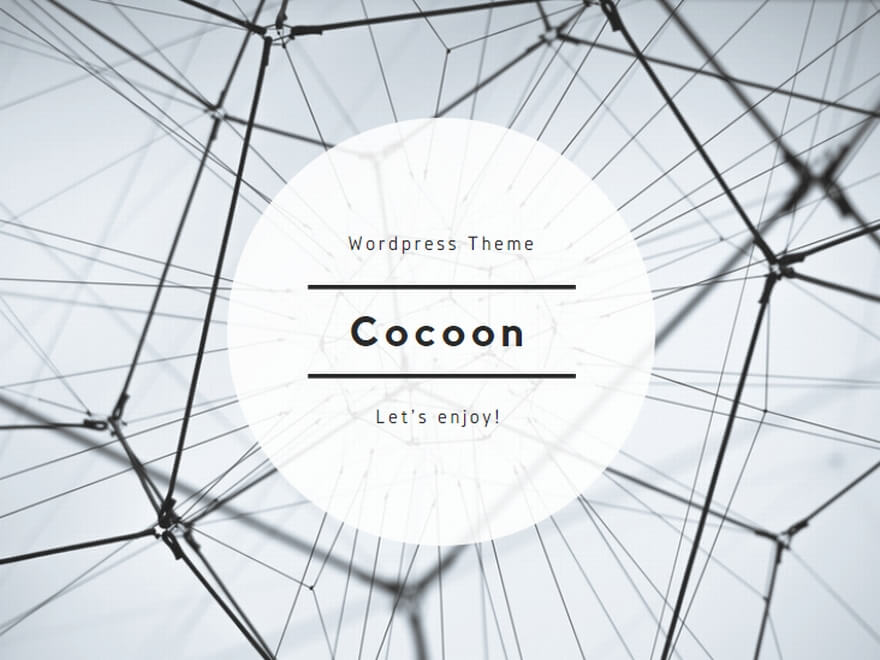PCの『回復』系メモ。
リカバリ系なんて、下手すりゃPCが動かなくなったとに使うくらいのもの。
なのに最近回復パーティションとかガッツリとってナニコレ。
回復ドライブ
パソコンを工場出荷時の状態に戻す『リカバリ』をするためのUSBメモリとか。
16GB以上のUSBメディアを要求されるけど、10GBも作らない。
- 『コントロールパネル』(windowsマーク右クリック→コントロールパネル)を開く
- 右上『コントロールパネル検索』に『回復ドライブ』と入力
- 検索結果に『システム』の『回復ドライブの作成』が出てくる
- 『回復メディア作成ツール』が出てくるので『はい』
あとはどんどん進んでいけば出来る。
時間かかるから充電器付けた方がいいよ。
回復パーティションを削除
HD容量が少ないPCでも結構持っていくので、消すと容量が増える。
やれることは『回復ドライブ』と同じようなので消しても問題はないと思う。
※必ず『回復ドライブ』を作成してからやること!
回復パーティションを削除した後は『回復ドライブ』を作れなくなります!
- 検索ボックスに『diskpart.exe』を入力して、結果リストで『diskpart』を右クリック→『管理者として実行』
- 『list disk』を入力し、全ディスクを表示、番号を覚えておく が 大概0しかない様子
- 『select disk 2で覚えておいた番号』を入力して、回復パーティションを含むディスクを指定
- 『list partition』で一覧を出して削除したいパーティション番号を覚えておく
- 『select volume 4で覚えておいた番号』を入力して選択状態にしておく ※ここは慎重に
- 『delete partition override』と入力して強制的に削除
5の時点で『list partition』すると、左側に『*』があるので、選択状態がわかりやすい。
6で『override』がない場合は『仮想ディスクサービスエラー』が出る。
回復パーティションを消したらCドライブの縮小出来る容量も何故か上がる
参照
Windows 10/8/7で回復パーティションを安全に削除する方法
Windows 10 回復パーティションを削除してCドライブの空き領域を増やす PCまなぶ